Hur man ansluter Disney Plus till Chromecast
Vad du ska veta
- Anslut din Chromecast till din TV och samma nätverk som din telefon eller dator.
- Öppna Disney Plus-appen på din telefon, tryck på Chromecast-ikon, och välj Chromecast du vill.
- På PC, öppna Disney Plus i Chrome-webbläsaren och öppna sedan webbläsarmenyn, Välj Kasta, och välj din Chromecast.
Den här artikeln förklarar hur du ansluter Disney Plus till Chromecast, inklusive instruktioner för hur du använder Disney Plus-appen på din telefon och webbspelaren via webbläsaren Chrome på din dator.
Fungerar Disney Plus med Chromecast?
Disney Plus fungerar med Chromecast, vilket innebär att du kan ansluta en Chromecast-enhet till din tv och sedan streama TV-program och filmer från din telefon eller webbläsare. För att den här processen ska fungera behöver du en kompatibel Chromecast-enhet, en tv eller bildskärm och Disney Plus-appen på din telefon eller webbläsaren Chrome på din dator. Din telefon eller dator måste också vara ansluten till samma nätverk.
Så här ansluter du Disney Plus till Chromecast med din telefon eller surfplatta
Om du vill strömma Disney Plus till en Chromecast från din telefon eller surfplatta måste du installera Disney Plus-appen på din enhet. Processen fungerar likadant oavsett om du har en Android-enhet, en iPhone eller en iPad.
Så här ansluter du Disney Plus till Chromecast med din telefon eller surfplatta:
Anslut och konfigurera din Chromecast, se till att den är ansluten till ditt hemnätverk.
Öppna Disney Plus-appen på din telefon eller surfplatta och tryck på cast-ikonen i det övre högra hörnet.
Tryck på Chromecast-enhet du vill ansluta till.
-
När du väljer ett TV-program eller en film att titta på kommer du att se Castar till (Chromecast-enhet) i det övre vänstra hörnet.
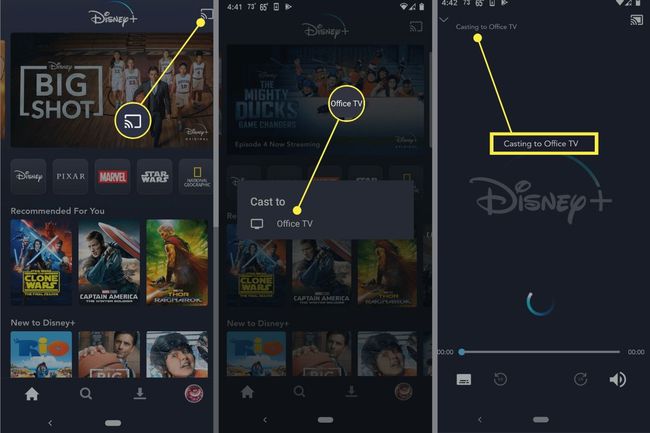
Hur man slutar casta Disney Plus till Chromecast
När du är klar med att casta till din Chromecast kan du sluta när som helst. Filmen eller programmet kommer att vara tillgängligt för att fortsätta titta på din telefon eller surfplatta, eller så kan du pausa den och komma tillbaka senare.
Så här slutar du casta:
Tryck på cast-ikonen i det övre högra hörnet av appen.
Knacka SLUTA GJUTA.
-
De Castar till (Chromecast-enhet) texten kommer att försvinna, vilket indikerar att du inte längre castar.
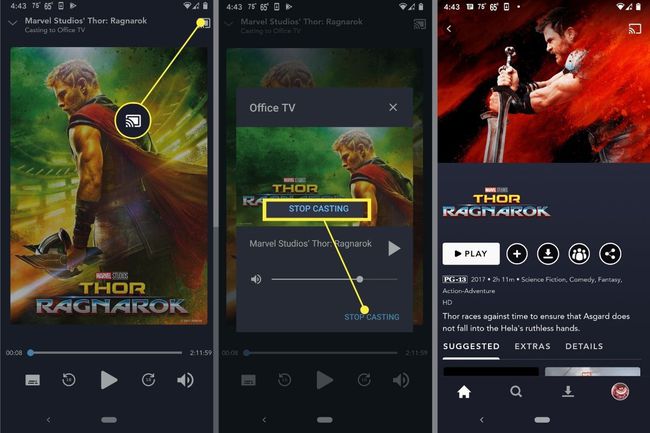
Hur man ansluter Disney Plus till Chromecast med en dator
Om du inte vill casta från din telefon eller inte har en telefon eller surfplatta som kan casta kan du använda din dator. För att detta ska fungera måste du installera webbläsaren Chrome.
Så här ansluter du Disney Plus till Chromecast från din dator:
Anslut din Chromecast och konfigurera den, se till att den är ansluten till ditt nätverk.
-
Navigera till Disneyplus.com med webbläsaren Chrome och klicka på menyikon (tre vertikala punkter) i webbläsarens övre högra hörn.
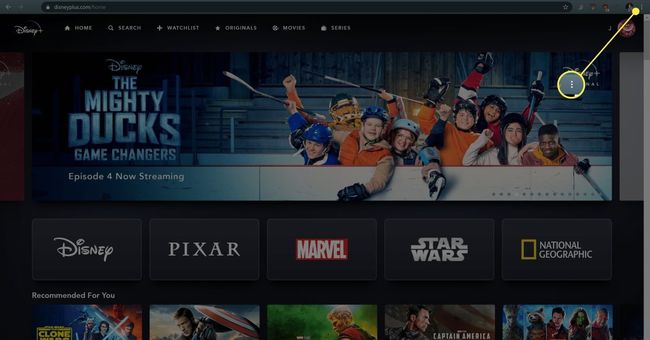
-
Klick Kasta.
-
Klicka på Chromecast-enhet du vill ansluta till.
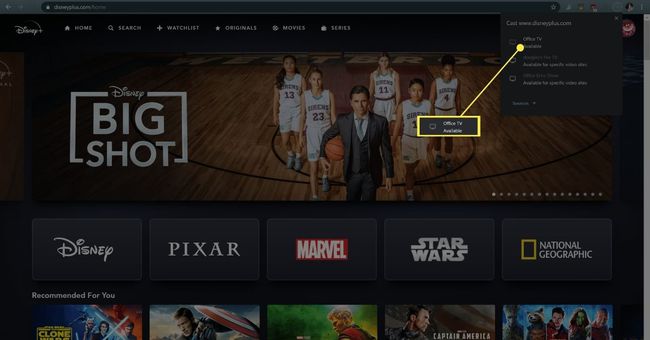
-
När TV-ikonen bredvid din Chromecast ändras till en bullseye-ikon, kommer Disney Plus-filmer och program som du spelar i webbläsaren att castas till din Chromecast.
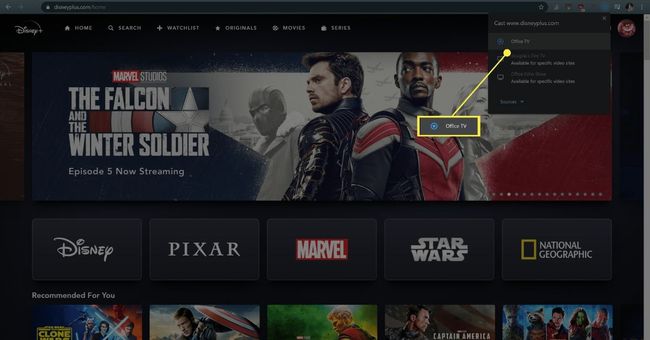
Hur man slutar casta Disney Plus till Chromecast från din webbläsare
När du är klar med att casta Disney Plus från din webbläsare kan du sluta när som helst. Filmen eller programmet kommer att växla till uppspelning i din webbläsare och du kan fortsätta titta där eller pausa den så att du kan återvända senare.
Så här slutar du casta till Chromecast från din webbläsare:
-
Klicka på cast-ikonen i det övre högra hörnet.
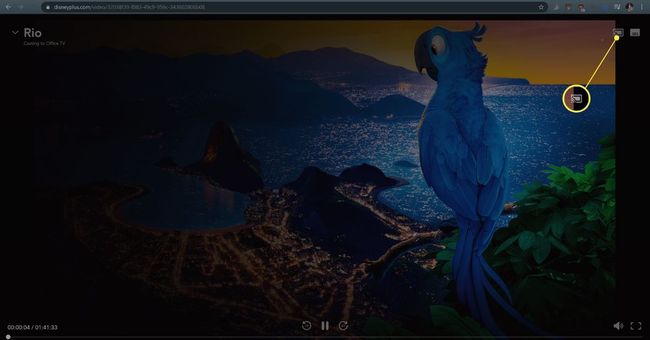
-
Klick Sluta casta.
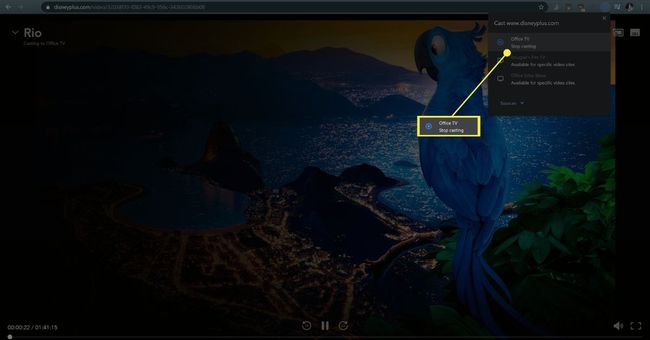
-
Filmen eller tv-programmet kommer att spelas upp i din webbläsare, så stäng den eller klicka på pausa om du inte vill fortsätta titta.
FAQ
-
Varför fungerar inte Disney Plus på min Chromecast?
För att åtgärda det här problemet, försök att logga ut och in på ditt Disney Plus-konto igen. Rensa sedan cacheminnet på din enhet: gå till inställningar > Appar > Chromecast > Radera data > OK > Rensa cache > OK och starta sedan om din TV.
-
Varför står det att Disney+ inte är tillgängligt på denna Chromecast-enhet?
Om du ser det här felet när du försöker ansluta Disney Plus till Chromecast, se till att TV: n är på och att Chromecast-enheten är ansluten. Öppna sedan Google Home app på din enhet och gå till Chromecast > inställningar för att söka efter uppdateringar. Att installera alla tillgängliga uppdateringar bör lösa problemet.
